記事内に広告を含む場合があります
詳しく見る公開日:2023.05.18
更新日:2024.09.26
新型Squareリーダー第2世代をレビュー。使い方の流れも紹介
Squareで1番売れている、スタンダードな決済端末「Squareリーダー」を購入しました。
第2世代と呼ばれる、2023年4月20日から販売開始になった新型モデルになります。
接続性の向上や、充電の保ちが旧型に比べて20%アップしたとのことです。
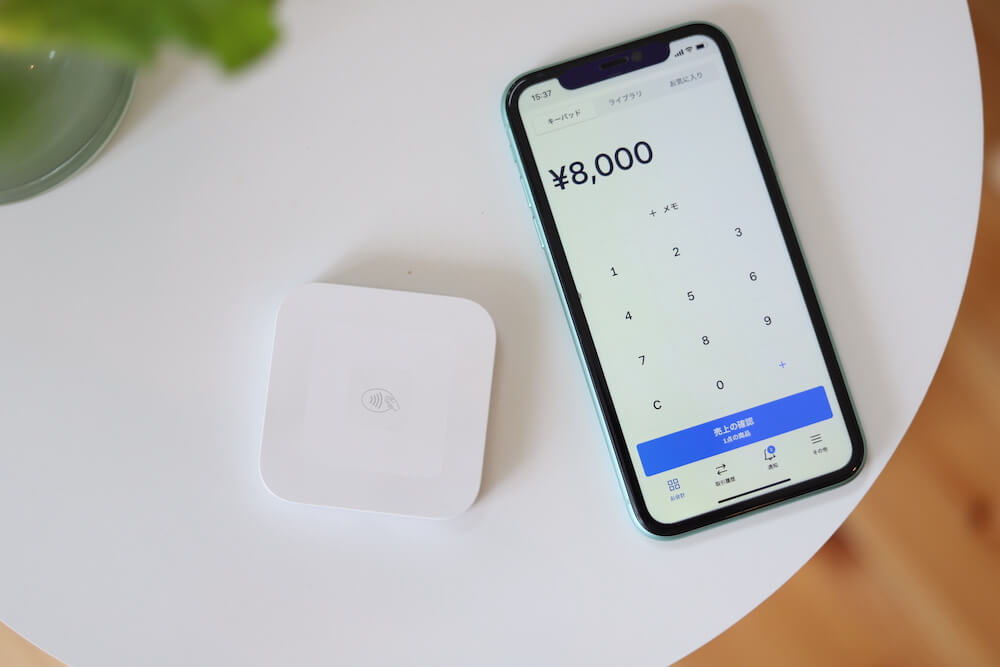
SquareリーダーはタブレットもしくはスマートフォンとBluetoothで接続して使用します。
(iOS, Androidとも利用可)
価格は税込4980円かつ送料無料と大変安く、1年間の保証つき。
さらに30日以内であれば使用後でも返品可なので、実質の金銭的リスクはゼロで試せます(Square利用のコストは決済手数料のみで、ほか固定費や違約金などはまったく無いため)
リーダー本体から同包物。使い心地などを詳しく紹介していきます。
Squareのアカウント作成がまだのかたはこちら(無料・5分で完了)
※Squareリーダーは無料ではありません
当記事は「Squareリーダー 無料」と検索してご覧くださるかたが多いようです。
ご訪問ありがとうございます。
該当しないかたは、以下クリックで読み飛ばせます↓
読み飛ばす
じつは残念ながらSquareリーダーは2024年7月現在、無料のキャンペーンはおこなっておりません。
タッチ決済カードならリーダー不要!無料で始められます
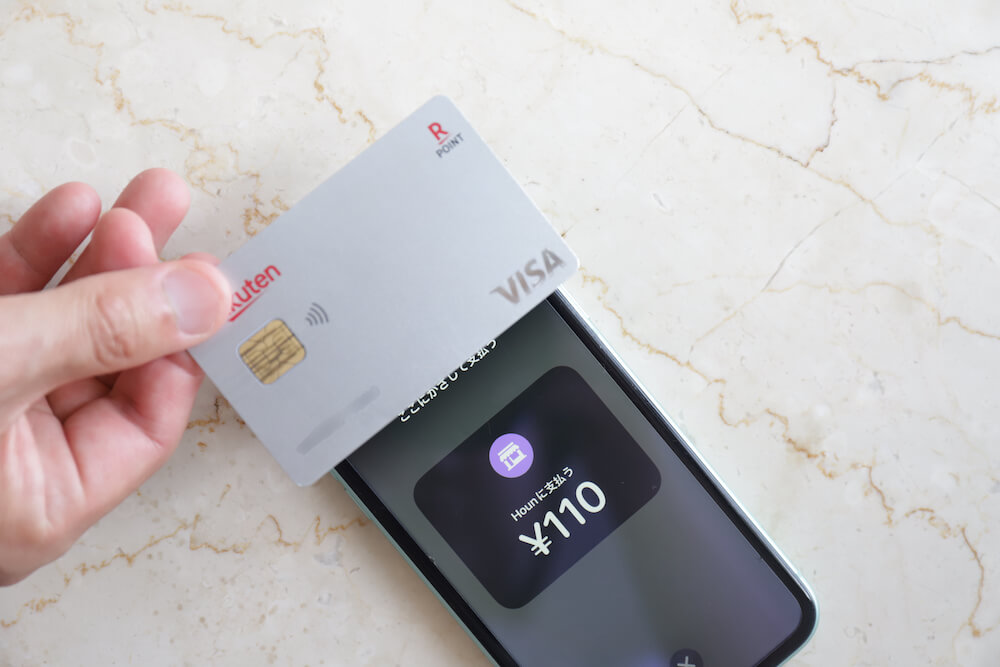
Squareには、スマートフォンをリーダーとして使う「スマホでタッチ決済」という機能も用意されています。
クレジットカードやモバイルウォレットを、スマホにかざすだけで決済完了。
必要なのはSquareアカウントだけなので、Squareを無料で始められます。
タッチ決済に非対応のカードは使えない、というデメリットはありますが「まずはお金をかけずにSquareを試したい」というケースにはぴったりです。
以下の記事で詳しく解説していますので、あわせてご覧ください。
■「スマホでタッチ決済」について詳しく↓Airペイなら決済端末が無料【今だけ限定】
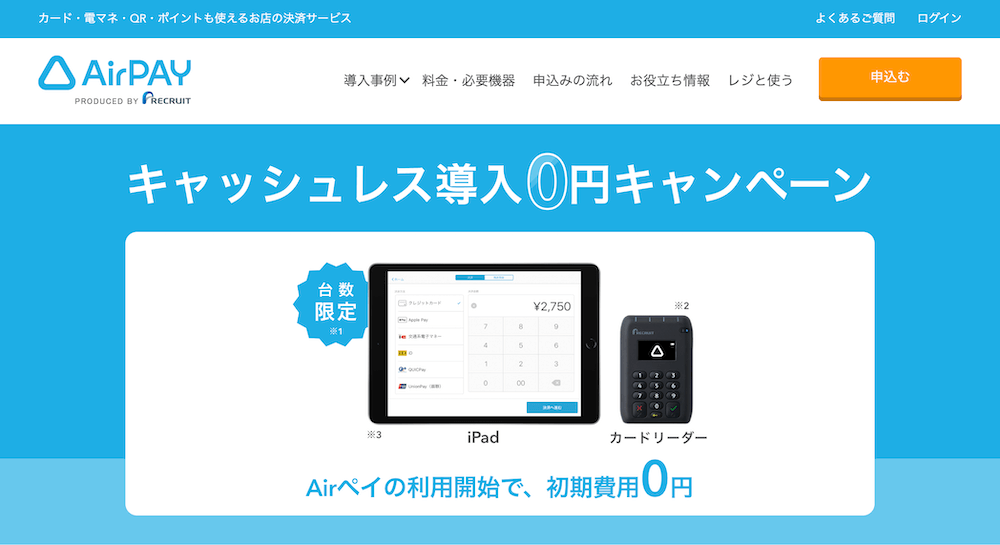
リクルート社のAirペイ![]() であれば、現在「キャッシュレス導入0円キャンペーン」としてカードリーダーだけでなくiPadまで無料で付いてきます。
であれば、現在「キャッシュレス導入0円キャンペーン」としてカードリーダーだけでなくiPadまで無料で付いてきます。
※当記事の最終更新日2024年7月2日現在
*キャンペーンの注意点
- iPad、カードリーダーともに無料レンタルであり、貰えるわけではありません。
「ぜんぜんAirペイで決済してないな」と判断された場合、iPad代を請求される可能性があります。 - 店内にWi-Fi環境が必要です。
レンタルされるiPadはWi-Fi環境のみで使える機種です。
スマホのようにSIMカードを挿して使えるものではありません。 - 台数限定です。
iPadの在庫が無くなりしだい、予告なくキャンペーンは終了します。
お早めにどうぞ。
Square vs Airペイ比較一覧
SquareとAirペイについて、利用条件の比較は以下の通りです↓
| Square | Airペイ | |
|---|---|---|
| 決済手数料 | 3.25% | 3.24% |
| 振込手数料 | 無料 | 無料 |
| 入金サイクル | 週1回 三井住友・みずほ銀行は翌営業日 | みずほ・三菱UFJ・三井住友銀行は月6回 それ以外は月3回 |
| 決済端末 | Squareリーダー 4,980円 | リーダー、iPadとも無料 |
| 対応OS | iOS・Android | iOSのみ *無料のiPad利用なら問題なし |
| QRコード決済 | PayPay・d払い・auPAY・楽天Pay・WeChatPayなど | PayPay・d払い・auPAY・楽天Pay・WeChatPayなど |
- Squareは入金サイクルが週1回と早い
さらに、登録口座が三井住友・みずほ銀行であれば翌営業日になります。 - Airペイはリーダー無料、さらにキャンペーン期間ならiPadも無料
※いずれも貰えるわけではなくレンタル
といったところですね。
【カードリーダー比較】おしゃれ重視ならSquare、分かりやすさはAirペイ


Squareリーダーの大きな特徴はシンプルでモダンな見た目、他社とは一線を画すスタイリッシュさです。
対してAirペイのカードリーダーは一般的な、よく見る一般的な形状になります。
Squareリーダーはランプの意味を覚える必要がある
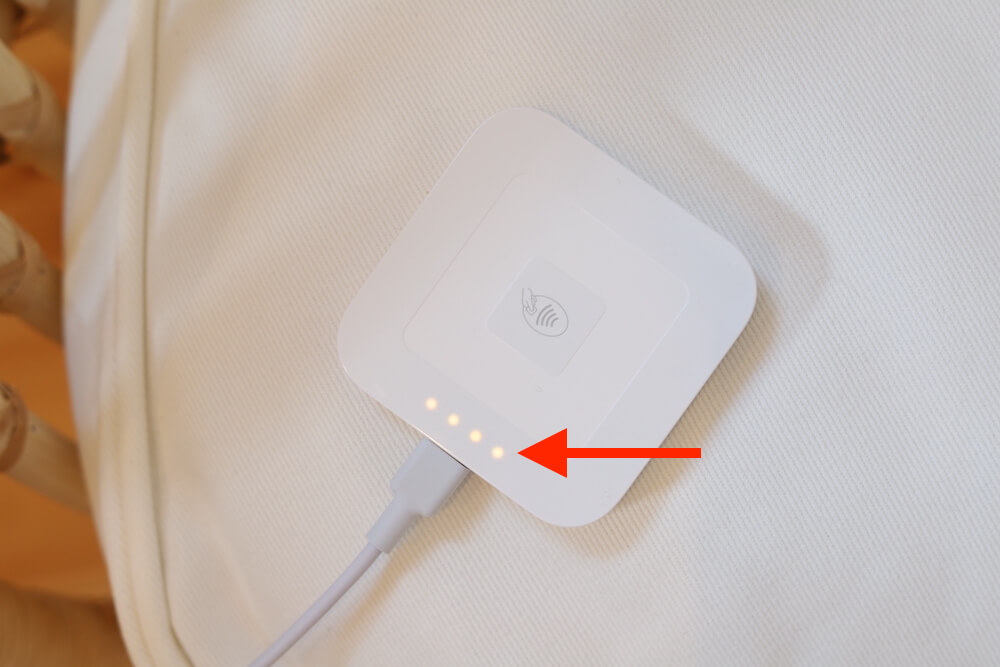
Squareリーダーは表面にランプが付いており、各色に点灯・点滅することで決済や接続の状態を表します。
例えば決済時に点灯するランプの意味は、以下のとおりです。
| ランプ | 決済の状況 |
|---|---|
| 1つのランプが緑点灯 | 決済を受け付け可能 |
| 緑点灯のランプの位置が移動 | 決済を処理中 |
| 4つのランプが緑点灯 | 決済の受け付けが完了 |
| 4つのランプが赤点灯 | 決済の承認に失敗 |
| 4つのランプが青点灯 | 電子マネーの取引が成功 |
正直、慣れるまで分かりづらいですね。
分かりやすさを犠牲にして、おしゃれになった印象です。
Airペイのリーダーはディスプレイで教えてくれるのですぐに慣れる
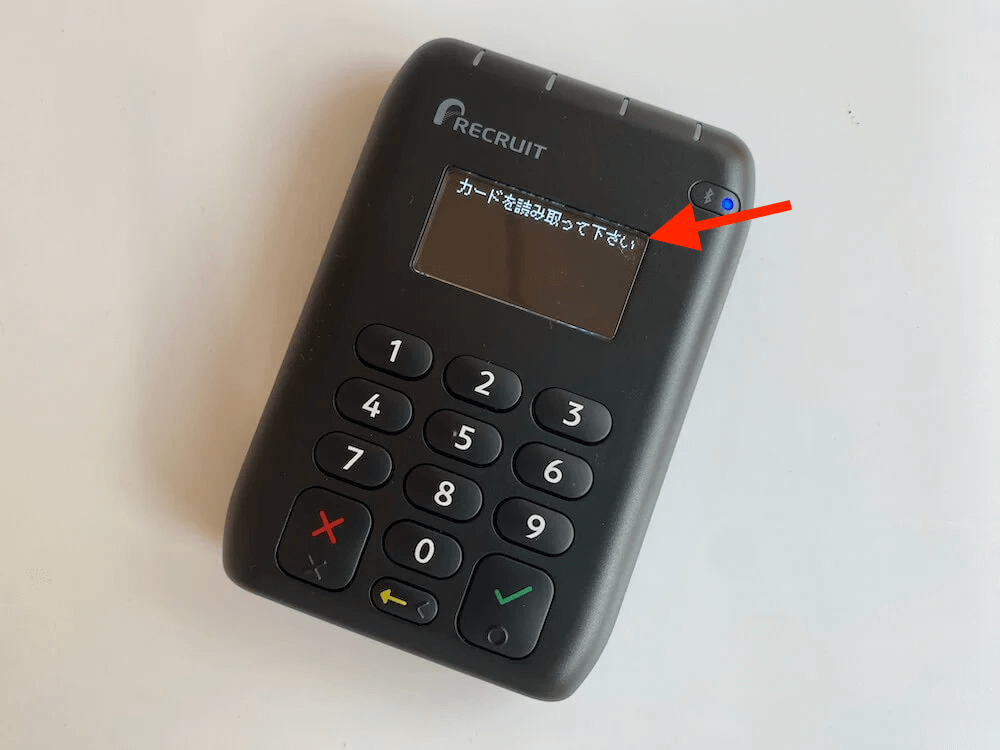
対してAirペイは、リーダーにディスプレイが付いており「カードを読み取ってください」「暗証番号を入力してください」など日本語で表示されるので、お店・お客様ともに分かりやすく使えます。
完全無料で導入したい、簡単さ重視ならAirペイ推奨です。
無料iPadが無くなりしだい、キャンペーンは予告なく終了しますのでお早めにどうぞ。
対応決済と決済手数料
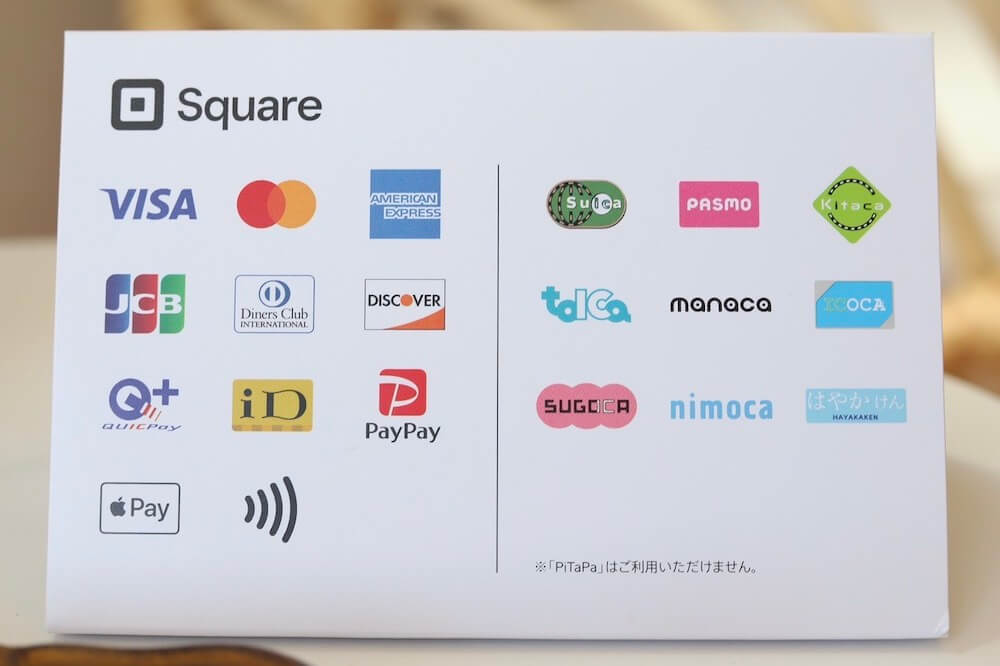
それでは、Squareリーダーの解説に戻りましょう。
Squareリーダーで決済できるキャッシュレス決済は
- クレジットカード
- 電子マネー
- PayPay
- Apple Pay
となり、決済手数料はすべて一律3.25%です。
注文翌日に到着しました
Squareの公式オンラインショップから注文したのですが、翌日にヤマト運輸さんから商品が到着しました。
注文日当日に発送してくれたようです(ちなみに平日でした)
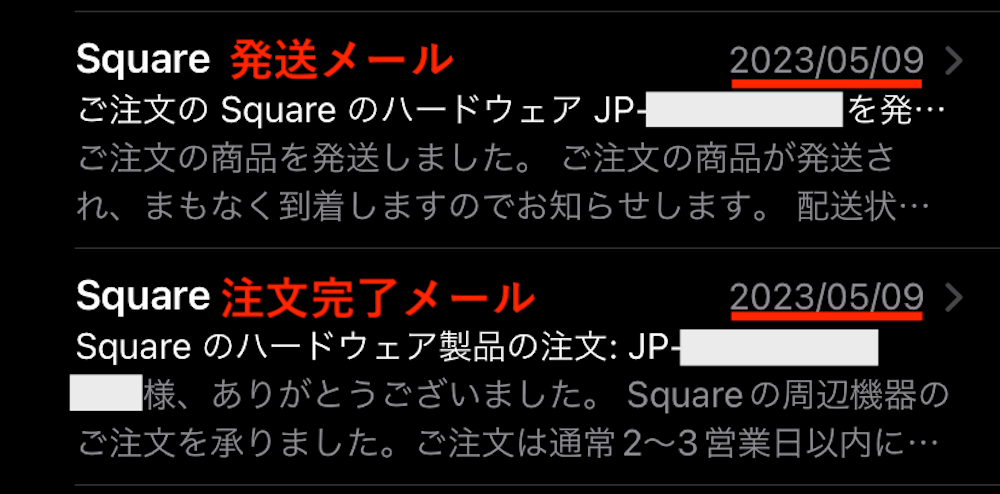
なお公式の案内としては、2〜3営業日以内に発送とのことです。
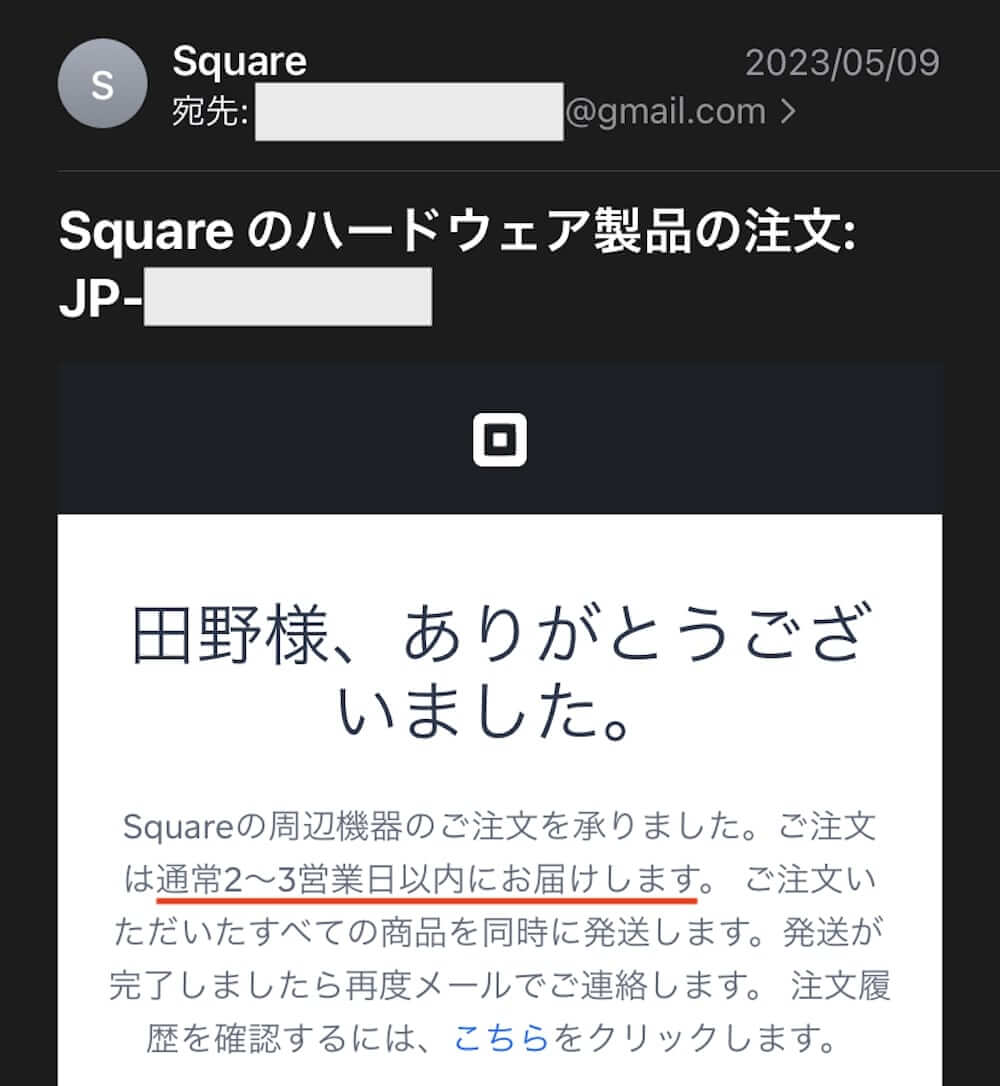
商品一式
それでは、届いた商品一式を見てみましょう。
コンパクトな外箱に入っています。

開けると、中身はこのようになっています。
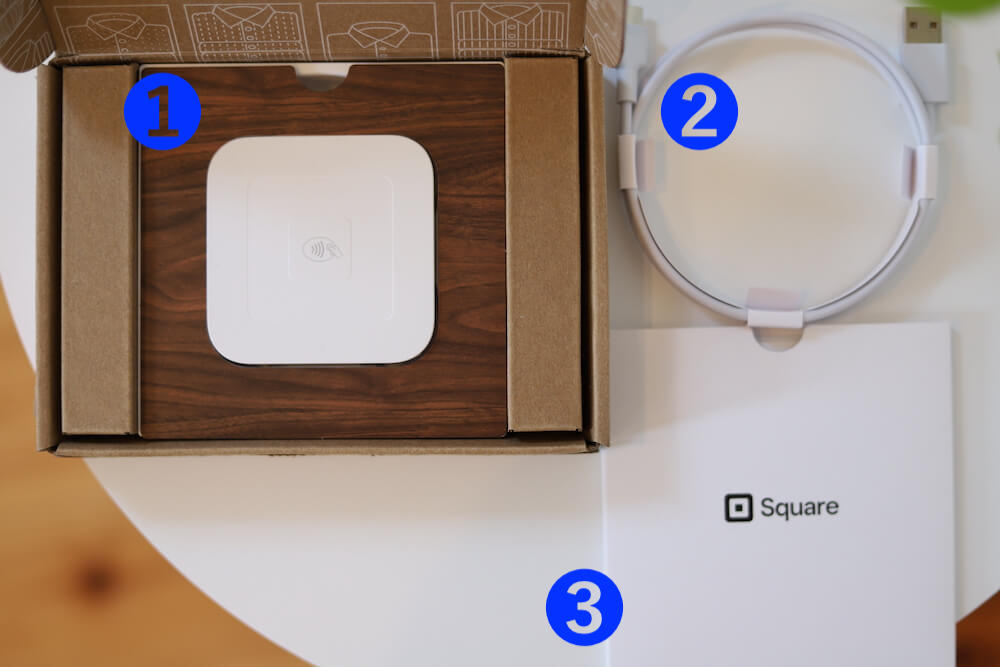
- リーダー本体
- 充電ケーブル
- 説明書など
ですね。
3に関しては、説明書に加えて掲示用のステッカーが入っています。
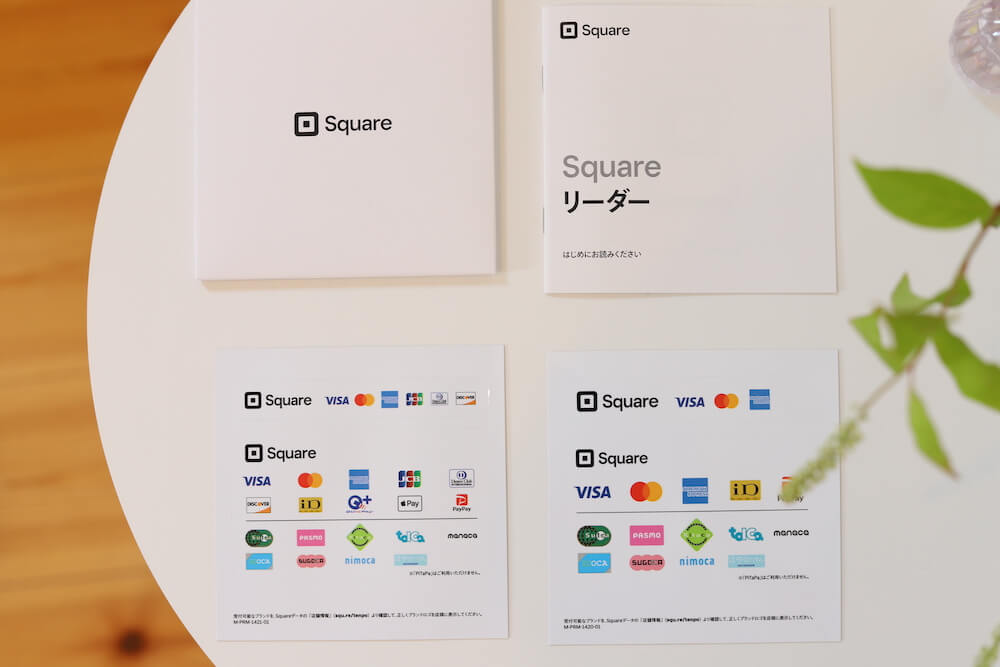
リーダー本体について
Squareリーダー本体は、非常にシンプルかつスタイリッシュ、また小型で軽量です。
前面にカード挿入口
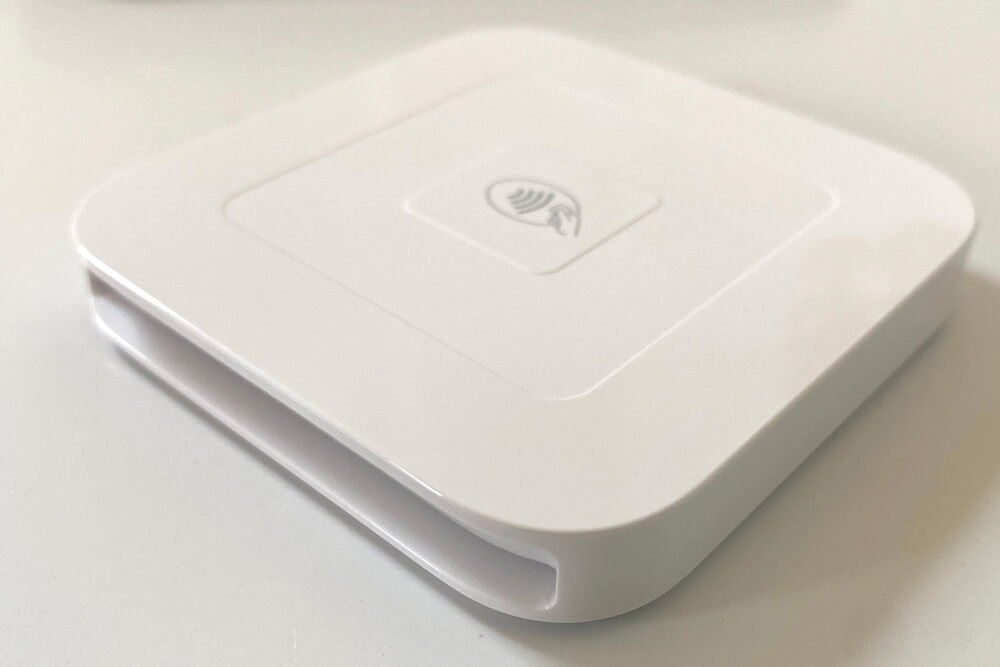
後ろ面には
- 充電ジャック
- 電源ボタン
だけと至ってシンプル。

ちなみに裏面はこのような感じです。

サイズは、手のひらにスッポリ収まるコンパクトなものです。

他社とは一線を画すデザイン
下の写真はAirペイのカードリーダーなのですが、一般的なリーダーというと、どれもこういった形状だと思います。

Squareリーダーは決済時の暗証番号入力はモバイル端末側でおこなうため、キーボタンもありません。
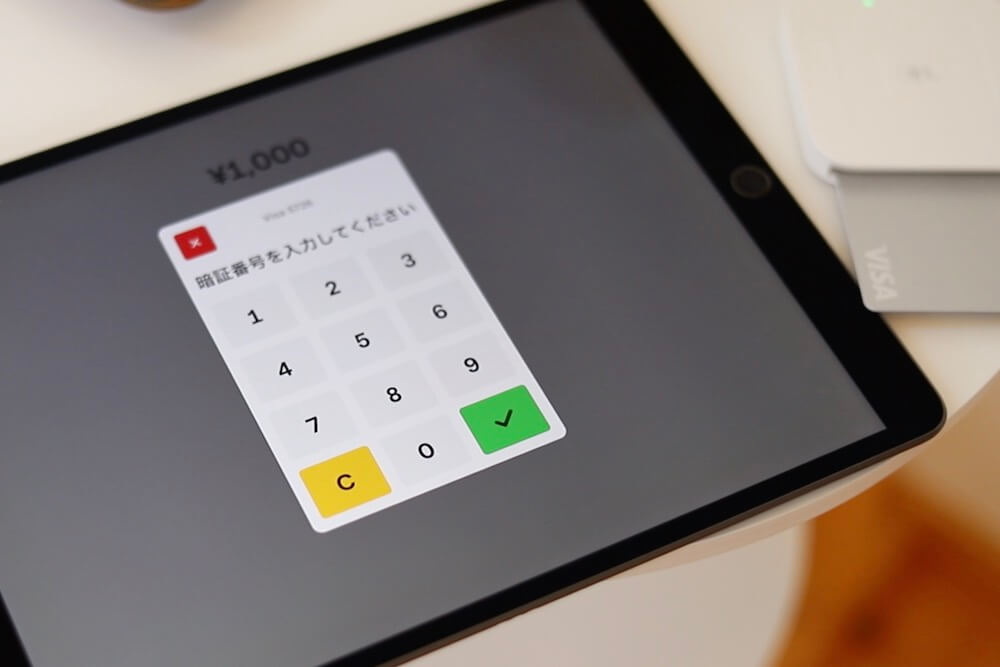
他社とは一線を画すデザイン性の高さで、店内の雰囲気を大切にしたい店舗には嬉しいポイントだと思います。
充電ケーブルにはアダプタが付いていない
充電ケーブルは、ケーブルのみでアダプタ(コンセント穴に挿す部分)が付いていません。
手持ちのスマートフォンなどで使っているアダプタを利用になります。

なお、端子は
- Squareリーダー側がType-C(AndroidスマホやノートPCなどによく使われる)
- アダプタ側がType-A(もっとも一般的なUSB端子)
になります。

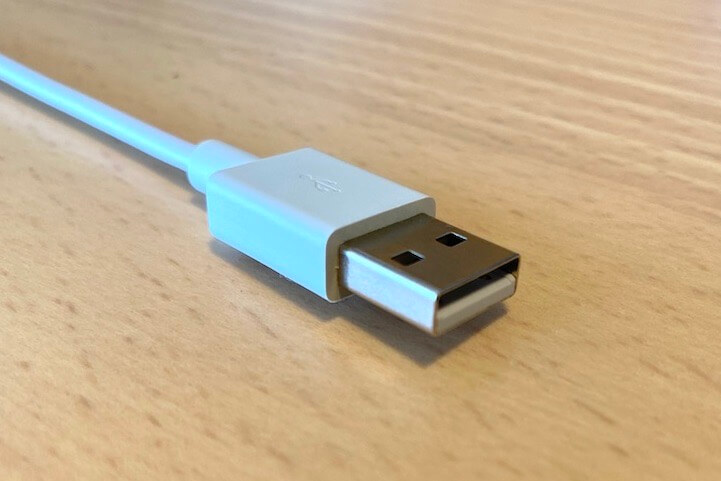
公式の開封動画
Square Japan公式のYouTubeチャンネルで開封動画がアップされていました。
わかりやすいので、よろしければ併せてご覧になってみてください。
箱も捨てずに活用できる?
ちなみにですが、箱はこのようにリーダーがスッポリ収まる作りになっていて、カタカタ動きません。

出張サービス業で同じリーダーを使っているかたがいらっしゃるのですが、この箱に入れて持ち運び、客先での決済に利用されているそうです。
店舗だけでなくイベントやフードトラックなど、外でも使うシーン・業種は当然あるでしょう。
ほかコミケ(コミックマーケット)などでよく使われているらしいですね!
精密機器を持ち運ぶわけですから、何に入れるかはけっこう重要です。
箱を捨てないで取っておくのもアリかも知れません。
Squareのアカウント作成がまだのかたはこちら(無料・5分で完了)
フル充電で数日、1500回の決済に使えます
気になる充電の保ちについては、1回のフル充電で数日間は使用できる印象です。
公式の案内によると、満タン状態で1500回決済可能とのことでした。
なお充電の所要時間は、もうすぐ切れそうという状態から約2時間ほどで満タンになります。
実際にSquareリーダーを使ってみる
それでは、実際にSquareリーダーを使用して決済する流れを紹介します。
Squareリーダーとモバイル端末を接続
最初に、あらかじめモバイル機器にSquareのアプリをインストール、Squareアカウントでログインして、Bluetoothで繋ぎます(アプリは無料)
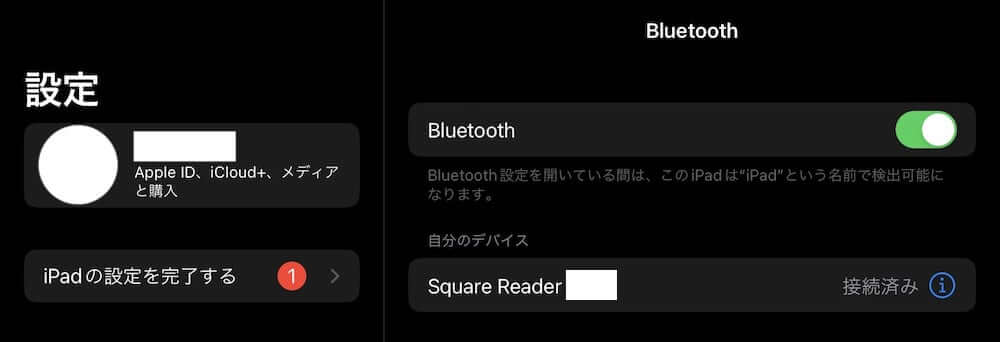
アプリを立ち上げると「リーダーに接続中」と表示ののちに接続完了します。
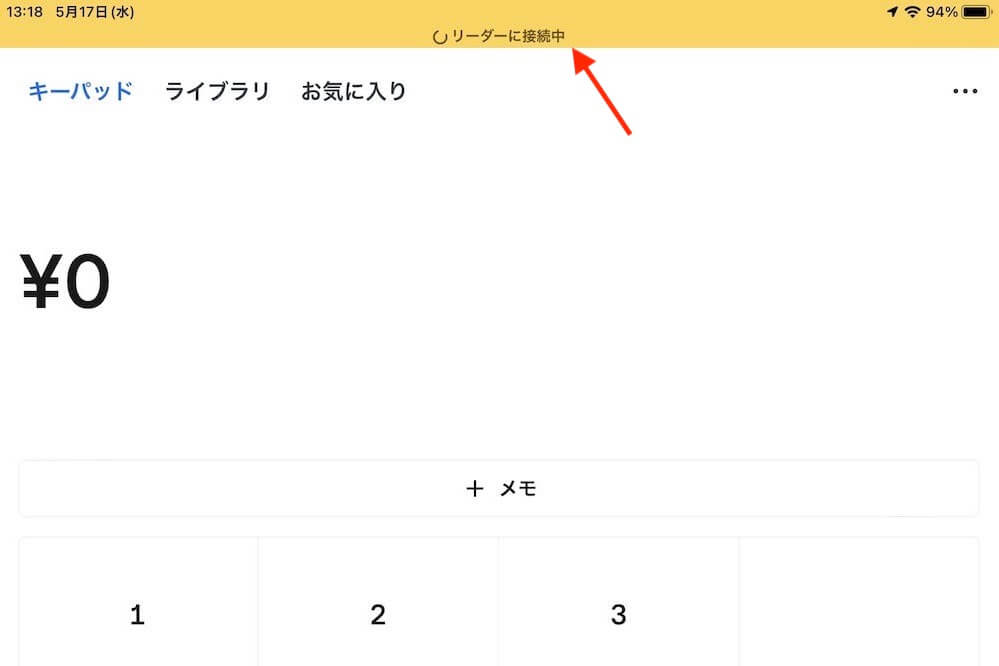
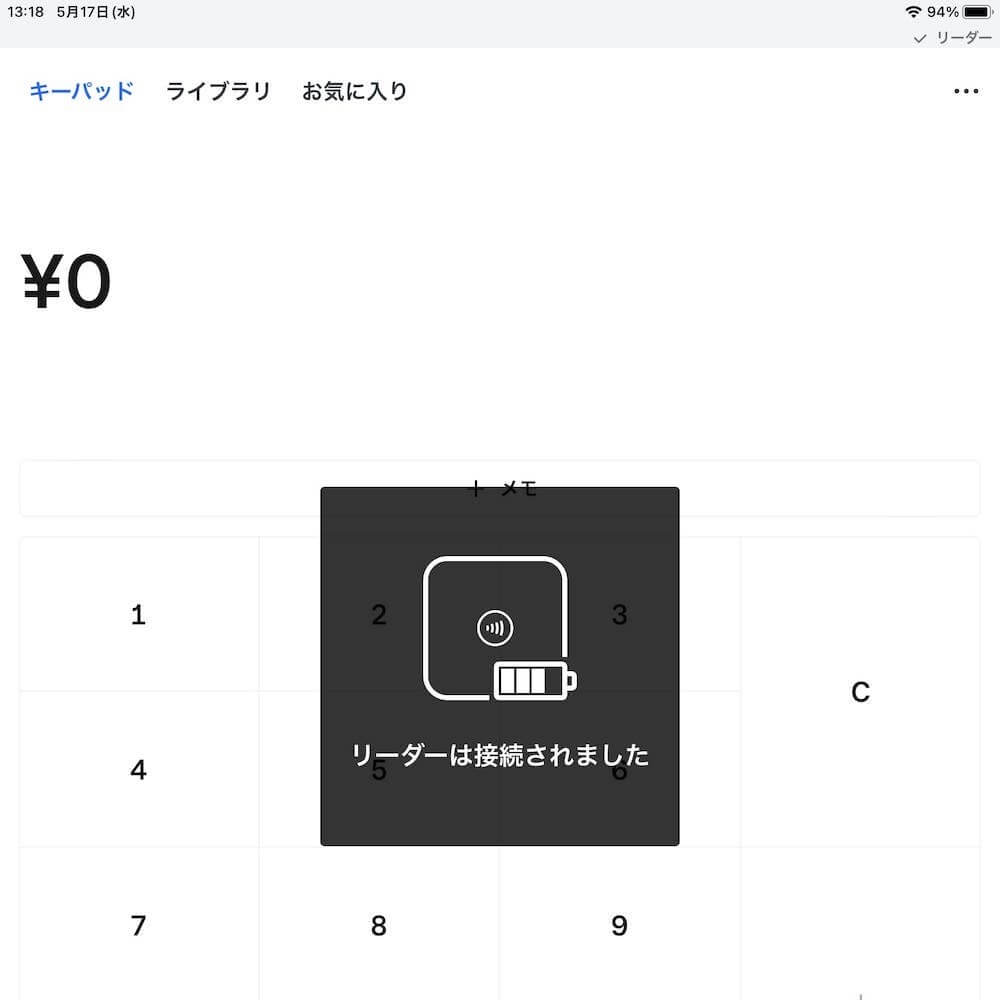
接続完了までは5秒前後
アプリを立ち上げてから接続が完了するまでは5秒ほどかかる印象です(もちろん、環境に左右されると思います)
個人的には「遅い!」と感じるほどではありませんが、瞬時に接続されるわけでは無いようです。
クレジットカードでの決済操作
それでは、実際に決済をしてみます。
会計金額を打ったら(もしくはあらかじめ登録した商品を選択)「お会計」をタップ
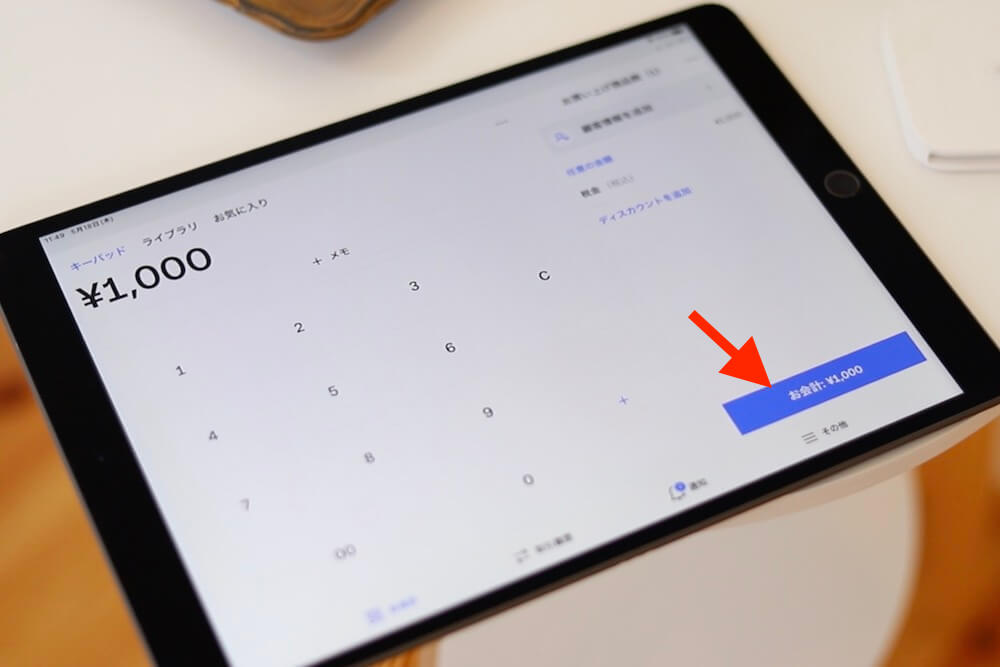
あとはクレジットカードをリーダーに挿入するだけです。
タッチ決済が使えるカードであれば、リーダーの上にタッチします。
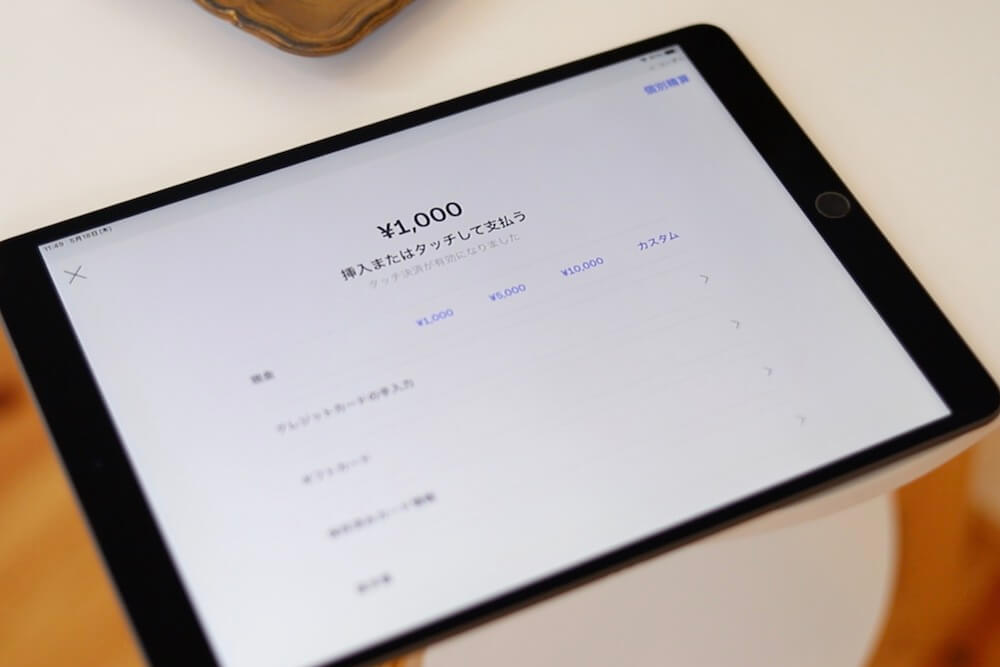
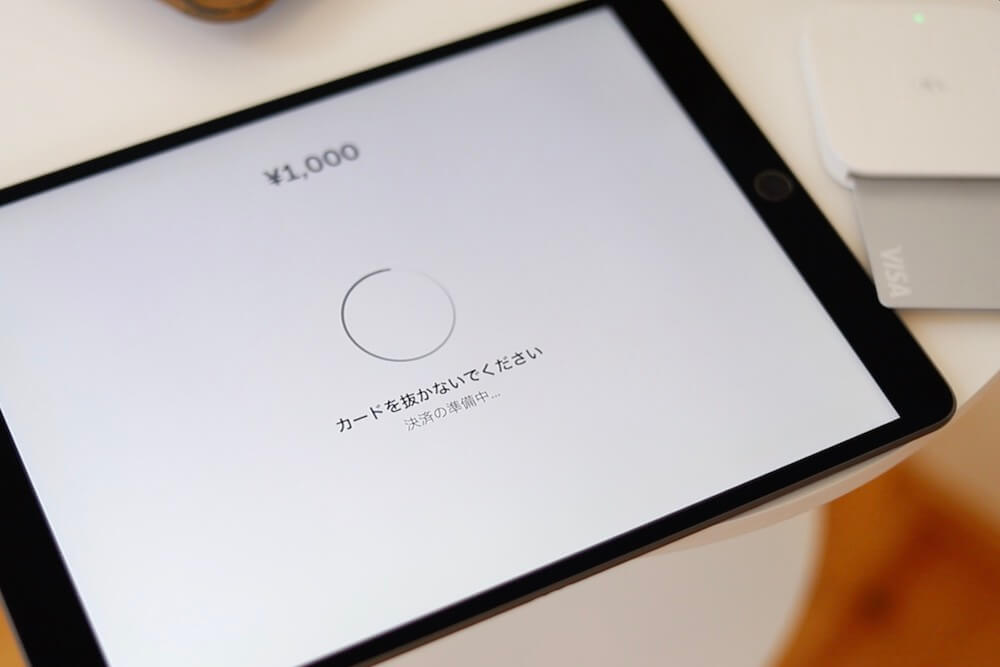
暗証番号を入力してもらい、決済完了です。
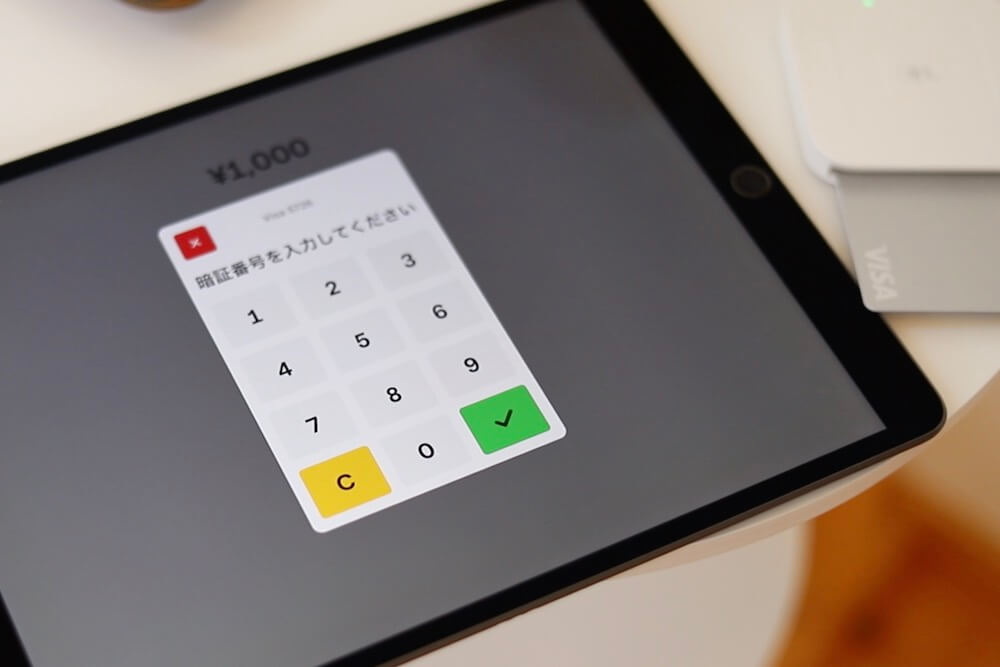
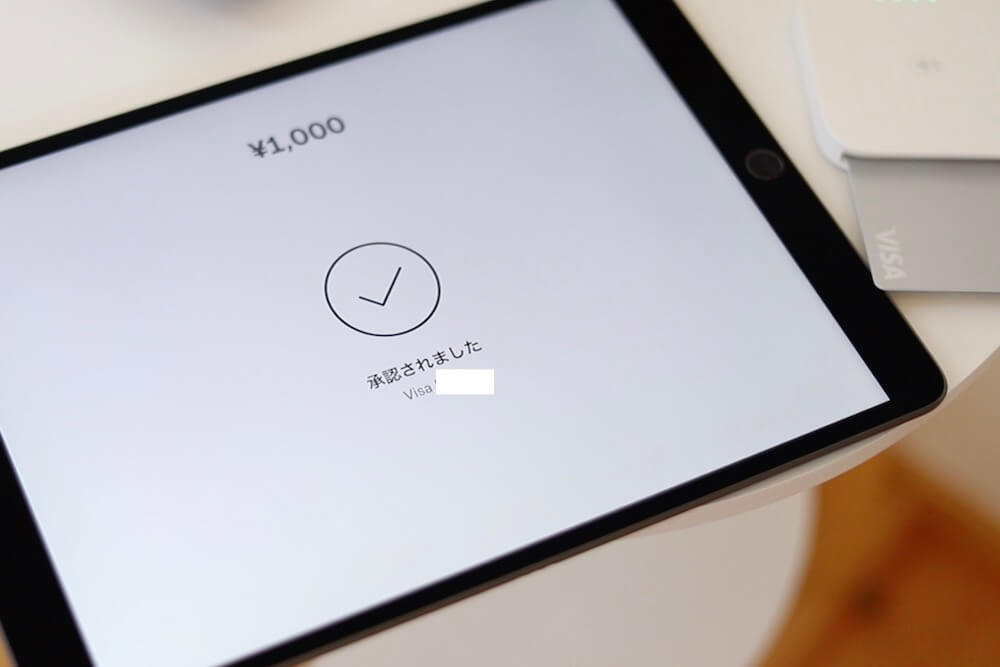
処理時間は1〜2秒ほどでかなり早い
カードを挿入してから、暗証番号を入力してからの処理時間はそれぞれ1〜2秒ほど。
かなり早い印象です。
もちろん電波状況にもよるのでしょうが、お客様にはストレスを与えず決済が完了できると思います。
メールもしくはSMSでレシート発行可能
決済が完了すると「レシートは必要ですか?」という画面に切り替わり、メールもしくはSMS(携帯メール)いずれかの発行が選択できます。
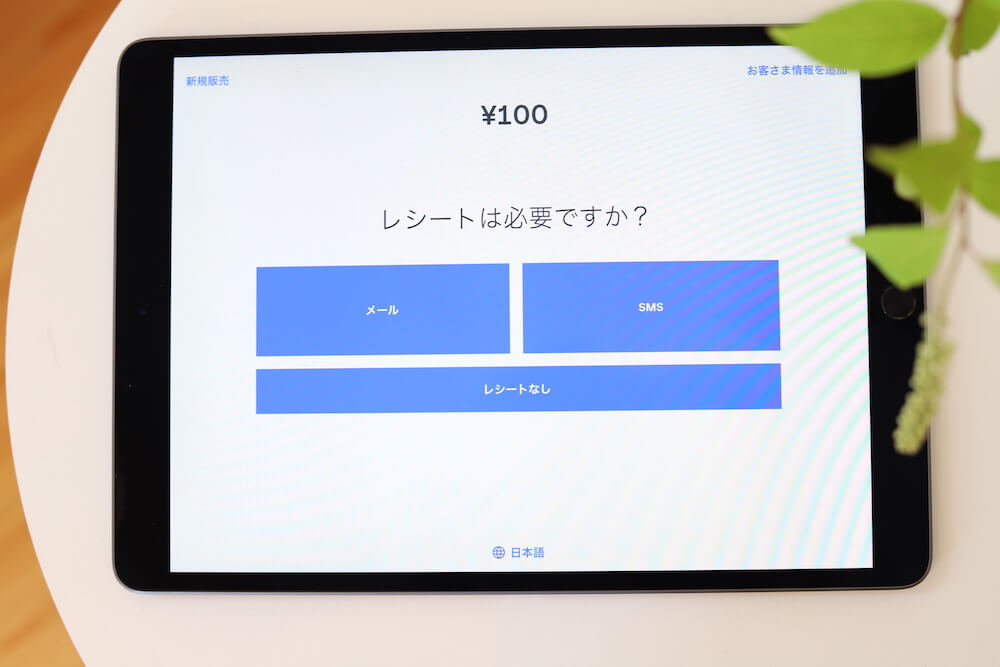
お客様に送信先を入力してもらい「送信」
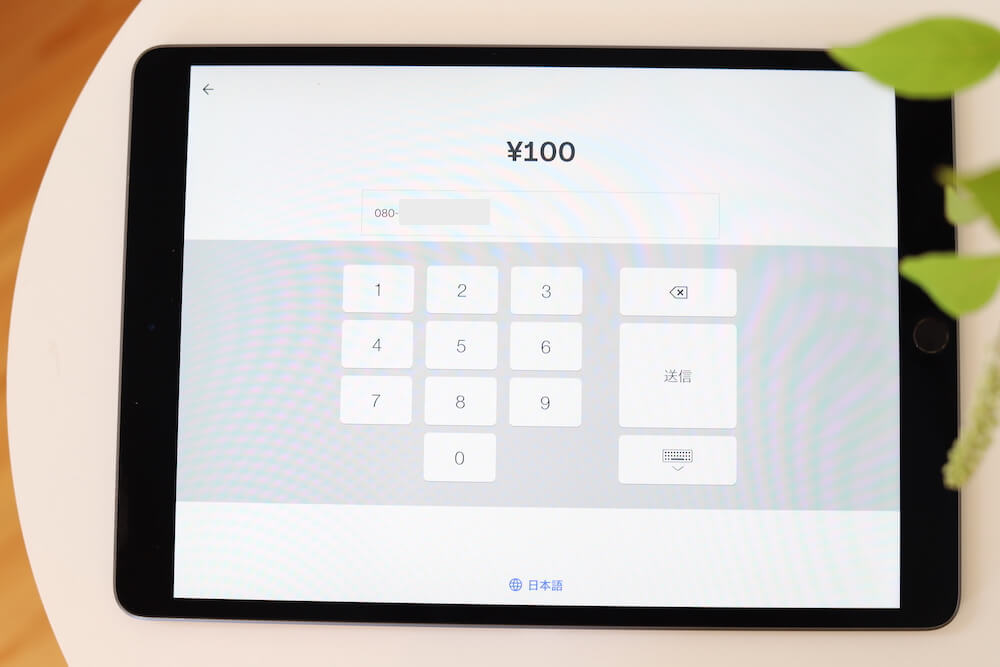
このような電子レシートとしてお送りできます。
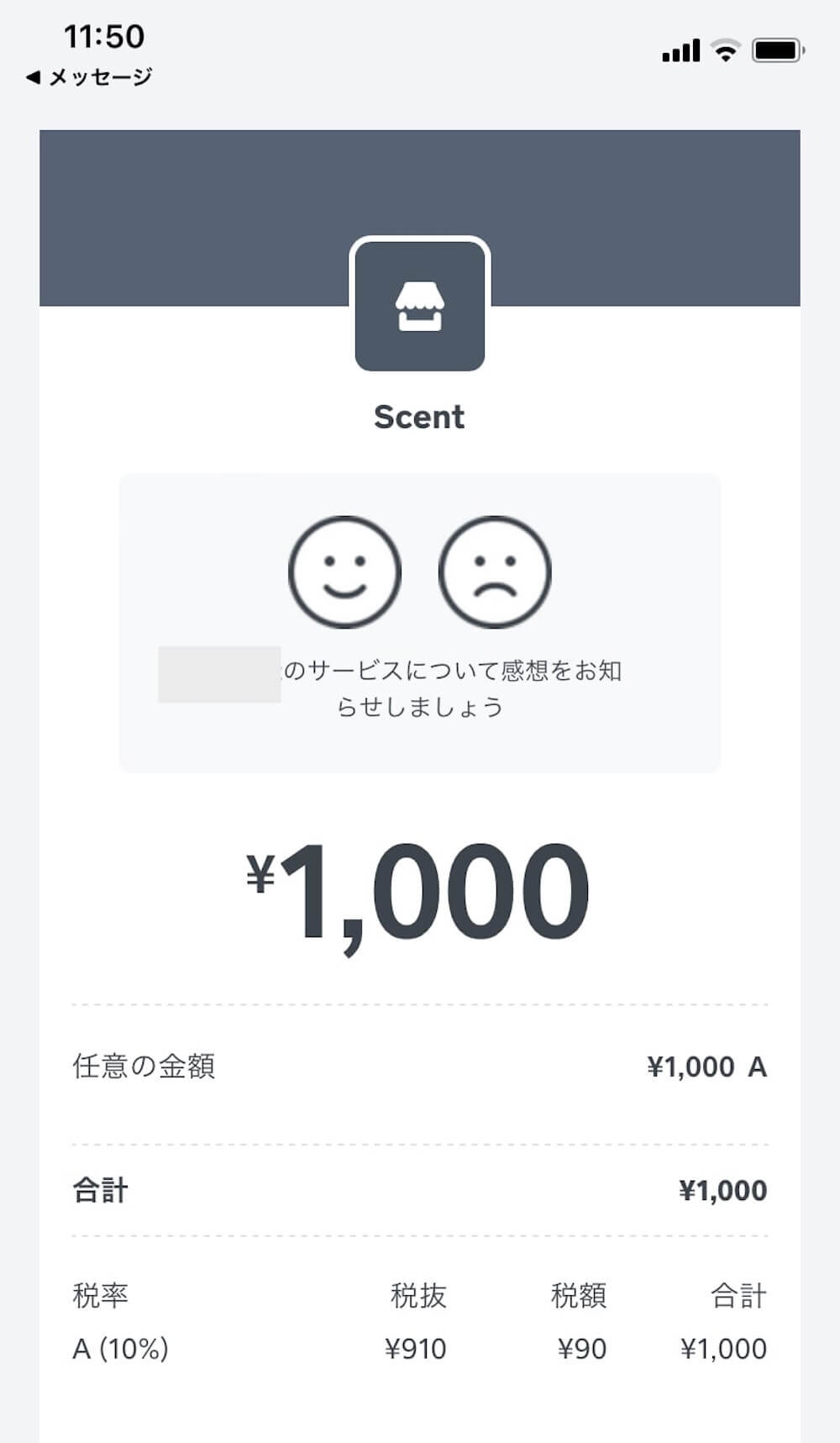
返金処理も簡単
決済後、オーダー間違いなどで返金処理が必要になった場合の操作もごく簡単ですので、流れを紹介します。
Squareアプリの画面内、常時配置されているメニューに「取引履歴」とありますのでタップ。
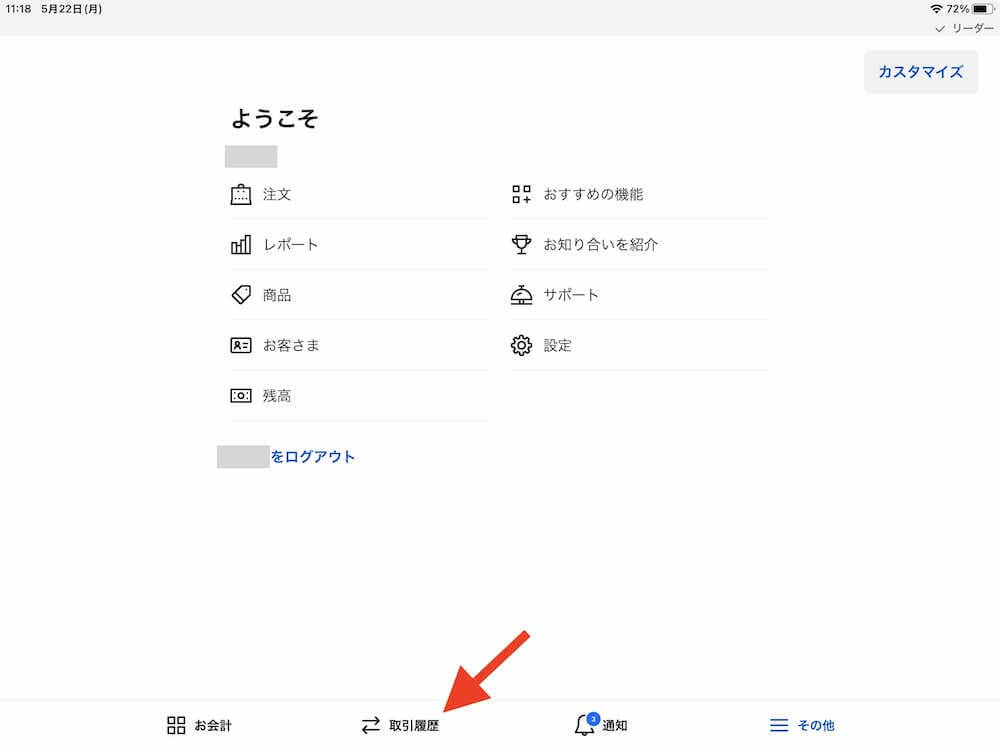
払い戻しをしたい取引を選択して「払い戻し」。
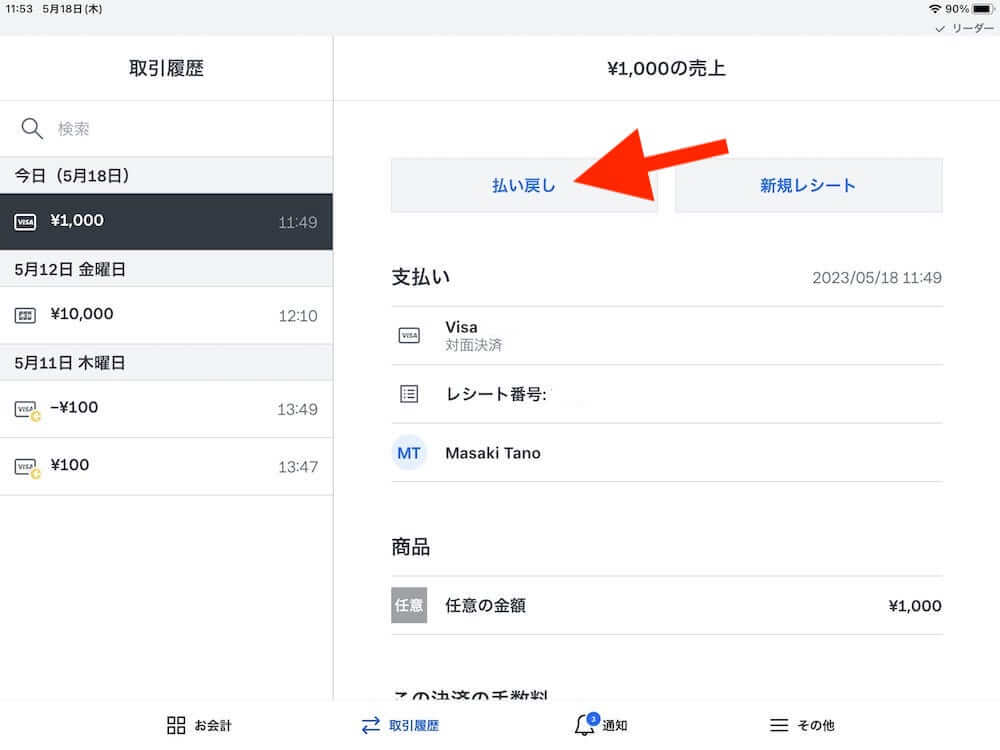
商品単位や金額を指定できます。指定したら「次へ」をタップ。
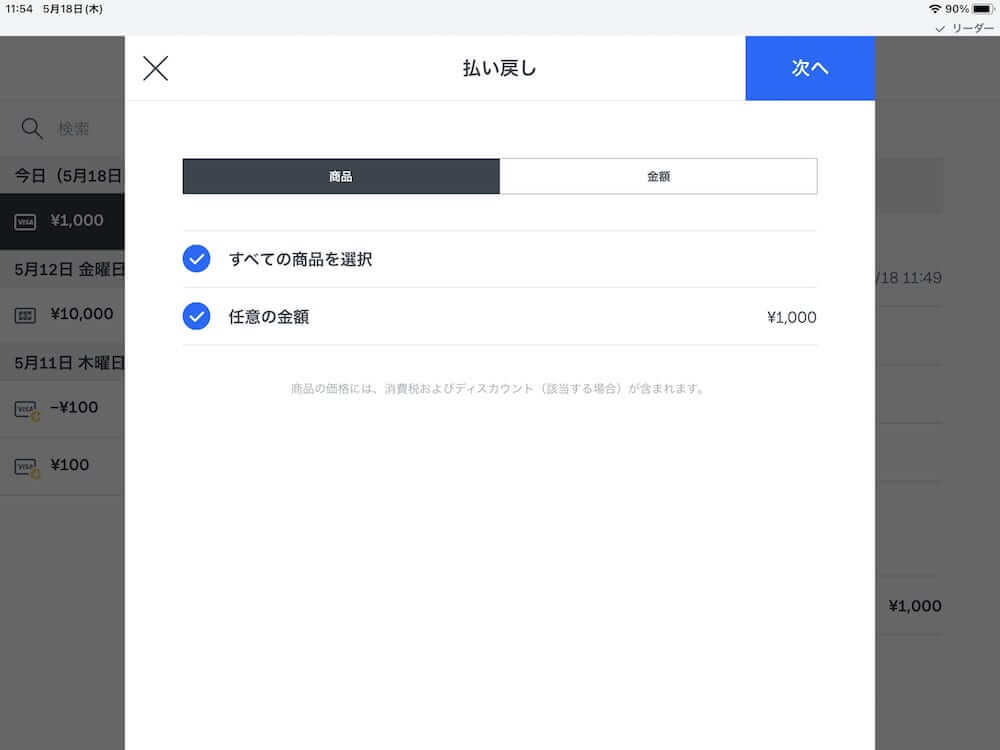
内容を確認のうえ、払い戻し理由を選択して「払い戻し」をタップすれば完了です!
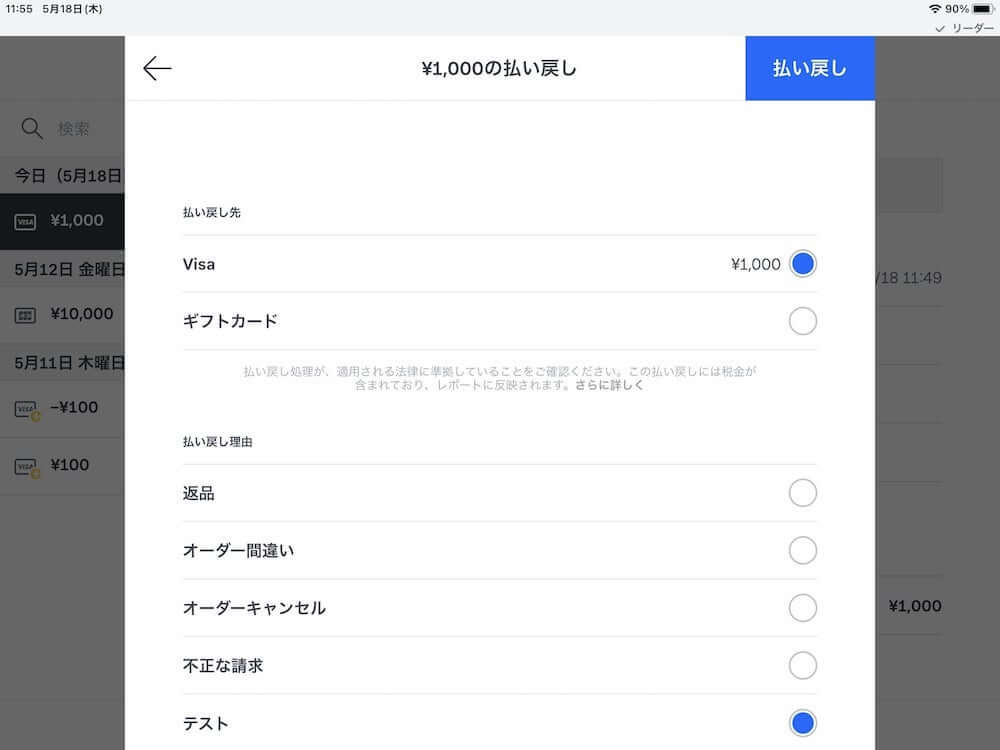
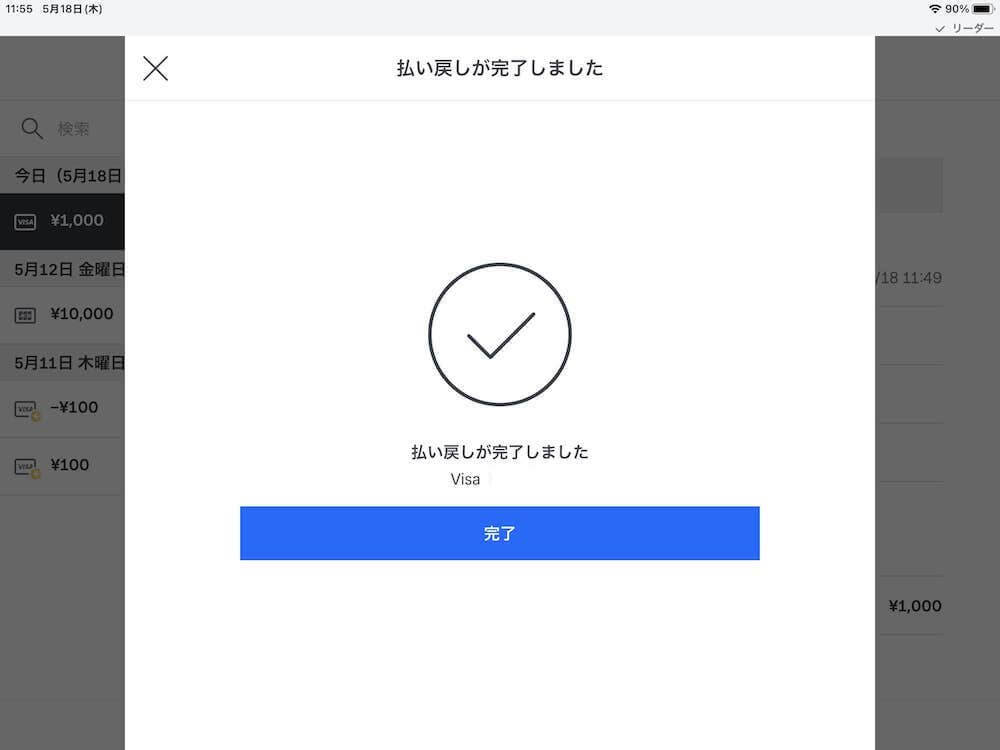
Squareのアカウント作成がまだのかたはこちら(無料・5分で完了)
難点:点灯するランプの意味が分かりづらい
Squareリーダーは機器の表側にランプが付いていて、こちらが緑だったり赤などに点灯・点滅します。
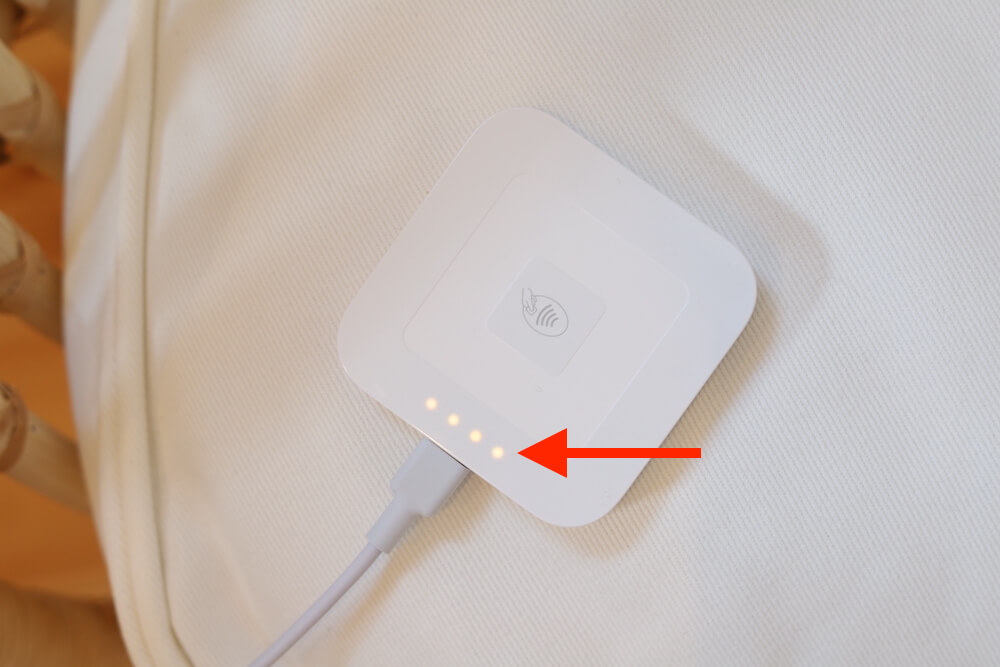
それぞれ、以下の状態を表しています。
(下表は公式サイトより引用)
リーダーを接続する
| ランプ | ペアリング状況 |
|---|---|
| 4つのランプがオレンジ点滅 | ペアリングモード |
| 4つのランプが緑点灯 | ペアリングに成功 |
| 4つのランプが赤点灯 | ペアリングに失敗 |
支払いを受け付ける
| ランプ | 決済の状況 |
|---|---|
| 1つのランプが緑点灯 | 決済を受け付け可能 |
| 緑点灯のランプの位置が移動 | 決済を処理中 |
| 4つのランプが緑点灯 | 決済の受け付けが完了 |
| 4つのランプが赤点灯 | 決済の承認に失敗 |
| 4つのランプが青点灯 | 電子マネーの取引が成功 |
バッテリー残量を確認する
| ランプ | バッテリー残量 |
|---|---|
| 4つのランプが緑点灯 | バッテリーフル充電済み |
| 3つのランプが緑点灯 | バッテリー残量75% |
| 2つのランプが緑点灯 | バッテリー残量50% |
| 1つのランプがくっきりと赤点灯 | バッテリー残量25% |
| 1つのランプが赤点滅 | バッテリー残量低下 — すぐに充電が必要 |
ということなのですが、最初はちょっと分かりづらいです。
あまりにもシンプルがゆえに、といったところでしょうか。
緑はオッケーで赤は何か問題、というのは直感的に何となく分かりますが、具体的に何が起きたのか?というのは、使い慣れないと戸惑いました。
※もっとも注意したバッテリー残量については、少なくなるとスマホ(タブレット)側でも教えてくれます。
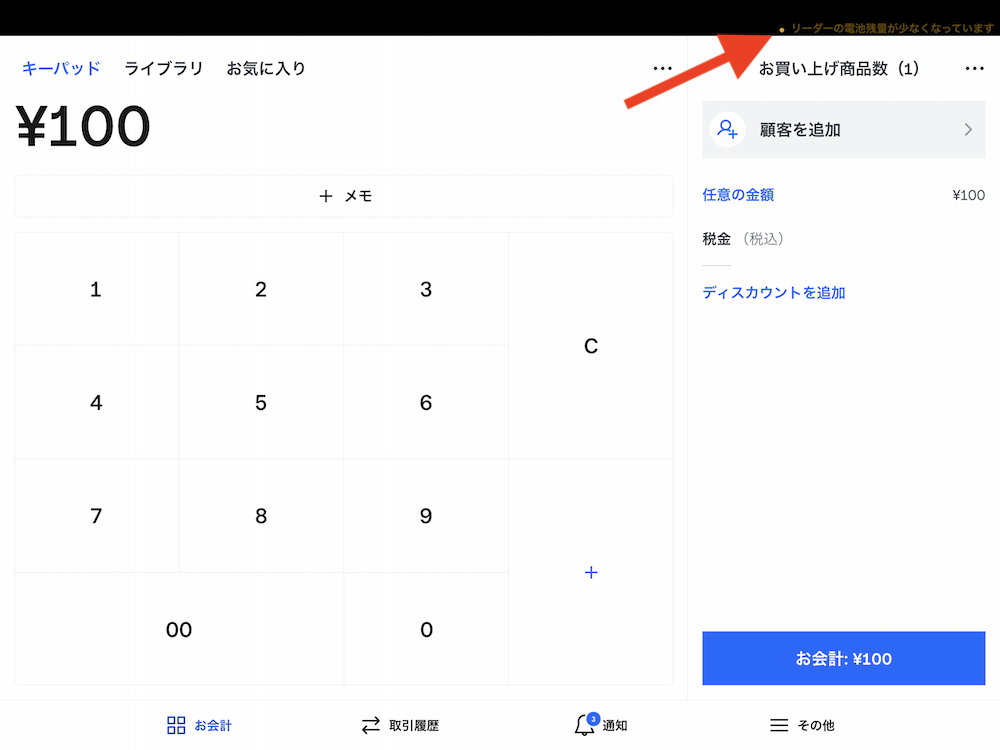
まとめ

Squareリーダーについて、難があるとしたら
- 最初にモバイル端末との接続する時、5秒ていど時間がかかる
- 点灯するランプの意味が最初は分かりづらい
点だと感じました。
それ以外は、決済処理も早いしアプリ側での操作も簡単。
持ち運びもしやすく見た目もおしゃれなので、満足して使っています。
他社だと2万円ほどするリーダーが5千円足らずで、30日以内なら使用後も返品可なのはとても良心的。
ぜひチェックしてみてください。
Squareのアカウント作成がまだのかたはこちら(無料・5分で完了)